TSE-Tar
Die exportierten Daten werden im Apothekenverzeichnis (üblicherweise Z:\) unter Z:\TSE_Export abgelegt. Darin wird für jeden durchgeführten Export ein separater Unterordner angelegt, der folgender Nomenklatur folgt: TSE_Export_<Export-Datum>. Die Angabe des Exportdatums wird dabei im Format YYYY_MM_DD angegeben.
Wird am 14.01.2025 ein Export durchgeführt, dann erfolgt die Ablage der Daten unter Z:\TSE_Export\TSE_Export_2025_01_14.
Werden an einem Tag mehrere Exporte durchgeführt, dann wird der Ordner mit jedem Export neu überschrieben. Sollten Sie von einem vorherigen Export desselben Tages die Daten noch benötigen, dann kopieren/entpacken Sie diese vor einem erneutem Exportvorgang in einen separaten Ordner.
Nach Entpacken der Datei 'TSE-Tar-Export.7z' sind die 'Originaldaten' der TSE je nach Exportzeitraum in einer oder mehreren TAR-Dateien einzusehen. Die bei der Benennung dieser Tar-Dateien verwendete Nomenklatur richtet sich dabei vorrangig nach der obig dargelegten wöchentlichen, durch IXOS automatisch durchgeführten Sicherung. Genauere Details finden Sie im zusätzlichen Begleitdokument.
Die entpackten, für die Finanzverwaltung relevanten TAR-Daten können mit externer Software gelesen und verarbeitet werden. (PHARMATECHNIK bietet hierbei keine Möglichkeit der Weiterverarbeitung an.) In den Transaktionsdaten der TSE sind definitionsgemäß nur Kennzahlen wie Umsatz oder Geldbeträge enthalten, aber keine Querverweise zu IXOS-Vorgängen enthalten, wie z.B. Belegnummern von Kassenbons oder von Ein- und Auszahlungen. Werden Querverweise wie etwa Belegnummern von Kassenbons oder Ein- und Auszahlungen benötigt, dann ist der Datenexport nach DSFinV-K zu verwenden.
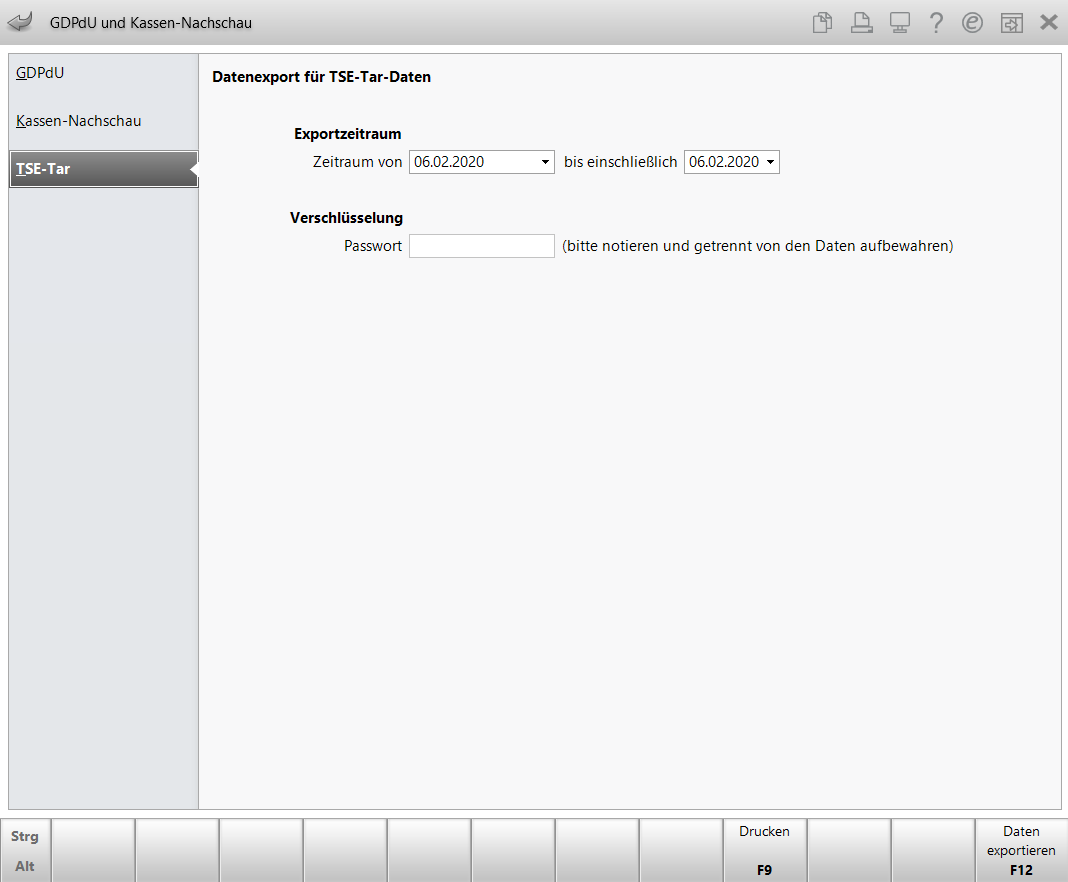
Im Fenster können Sie folgende Informationen eingeben:
- Exportzeitraum
- Zeitraum von ... bis - Geben Sie die Zeitspanne ein, für welche Sie die Daten exportieren möchten. Nutzen Sie über die Auswahllisten die vereinfachte Datumseingabe. Der Zeitraum ist auf maximal 1 Jahr begrenzt.
TSE-Daten können bis zum aktuellen Tag exportiert werden.
- Zeitraum von ... bis - Geben Sie die Zeitspanne ein, für welche Sie die Daten exportieren möchten. Nutzen Sie über die Auswahllisten die vereinfachte Datumseingabe. Der Zeitraum ist auf maximal 1 Jahr begrenzt.
- Verschlüsselung
- Passwort - Geben Sie ein selbst gewähltes Passwort ein. Beachten Sie dabei folgende Regeln: Das Passwort muss mindestens 11 Zeichen lang sein und mindestens 4 von folgenden 5 Zeichenarten enthalten:
- Ziffern
- Kleinbuchstaben
- Großbuchstaben
- Umlaute
- Sonderzeichen @€-!#$%^&§°*?_~()
- Passwort - Geben Sie ein selbst gewähltes Passwort ein.
Tipps zur Handhabung
- Passwörter sollten immer in verschlossenen Umschlägen aufbewahrt werden.
- Datenträger und Umschläge mit Passwörtern sollten immer streng getrennt aufbewahrt und gehandhabt werden, niemals miteinander!
- Wir verwenden für die Daten eine starke Verschlüsselung (AES256). Es gibt keine Möglichkeit, ohne Passwort an die Daten zu gelangen!
TSE-Daten in Tar-Archiv exportieren
Gehen Sie wie folgt vor:
- Starten Sie das Modul GDPdU und Kassen-Nachschau.
- Wechseln Sie auf die Seite TSE-Tar.
- Geben Sie den Exportzeitraum an. Üblicherweise werden nur die Daten des aktuellen Tages exportiert. Der Exportzeitraum darf jedoch maximal 1 Jahr betragen. TSE-Daten können bis zum aktuellen Tag exportiert werden.
Es werden nur Daten exportiert, die mit IXOS erzeugt wurden, also bspw. keine Daten aus Datenübernahmen.
- Geben Sie ein selbst gewähltes Passwort ein und notieren Sie sich dieses, um später Zugriff auf die exportierten Daten zu haben.Beachten Sie dabei folgende Regeln: Das Passwort muss mindestens 11 Zeichen lang sein und mindestens 4 von folgenden 5 Zeichenarten enthalten:
- Ziffern
- Kleinbuchstaben
- Großbuchstaben
- Umlaute
- Sonderzeichen @€-!#$%^&§°*?_~()
- Wählen Sie Daten exportieren - F12.
 Die Daten der TSE werden als gepackte Datei TSE-Tar-Export.7z in das Verzeichnis Z:\TSE_Export in den Ordner TSE_Export_<Export-Datum> auf Ihre Festplatte geschrieben. Zusätzlich enthält dieses Verzeichnis:
Die Daten der TSE werden als gepackte Datei TSE-Tar-Export.7z in das Verzeichnis Z:\TSE_Export in den Ordner TSE_Export_<Export-Datum> auf Ihre Festplatte geschrieben. Zusätzlich enthält dieses Verzeichnis:das oben verlinkte Begleitdokument TSE-Tar-Export aus IXOS als IXOS-TSE-Tar-Exportdaten.pdf, welches auch von Steuerbüro, Kassennachschauer und Steuerprüfer verwendet werden kann, um Aufschluss über die verwendete Sicherungs- und Exportmethode zu bekommen;
die Archivierungssoftware 7z als 7z.exe und
die Stapelverarbeitungsdatei entpacken.bat.
 Es erfolgt eine Abfrage, ob nur die in IXOS gesicherten Daten des angegebenen Exportzeitraums oder zusätzlich auch noch die aktuellen Daten von der TSE abgerufen werden sollen.
Es erfolgt eine Abfrage, ob nur die in IXOS gesicherten Daten des angegebenen Exportzeitraums oder zusätzlich auch noch die aktuellen Daten von der TSE abgerufen werden sollen.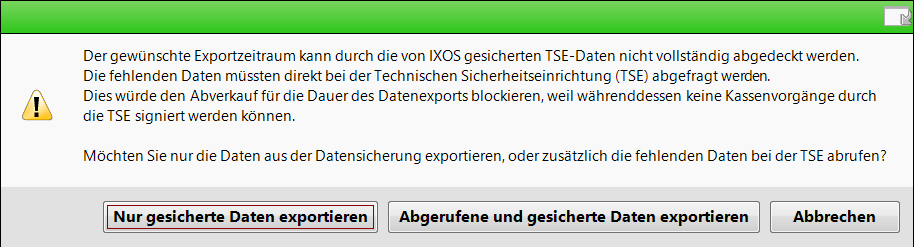
- Wählen Sie die gewünschte Option.
 Bei erfolgreichem Export erscheint folgende Meldung, die Sie mit OK bestätigen und schließen:
Bei erfolgreichem Export erscheint folgende Meldung, die Sie mit OK bestätigen und schließen: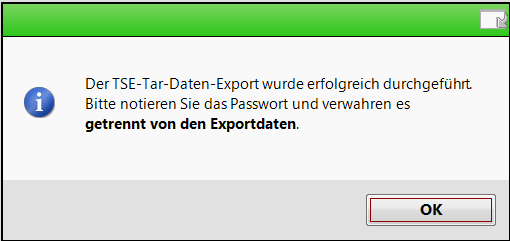
Wenn Sie die Daten exportiert haben, dann können Sie diese einsehen.
Gehen Sie wie folgt vor:
- Öffnen Sie den Windows-Explorer und navigieren Sie in das Verzeichnis Z:\TSE_Export.
- Öffnen Sie in diesem Verzeichnis den gewünschten Ordner TSE_Export<Jahreszahl_Monat_Tag>.
- Doppelklicken Sie die Batch-Datei entpacken.bat, um die Datei TSE-Tar-Export.7z zu entpacken.
 Die Batch-Datei fordert nun interaktiv zur Eingabe zweier Werte auf.
Die Batch-Datei fordert nun interaktiv zur Eingabe zweier Werte auf. - Geben Sie das Passwort zur Entschlüsselung ein, welches Sie beim Datenexport vergeben haben.
- Geben Sie das Zielverzeichnis ein, in das die entschlüsselten Dateien geschrieben werden sollen. Dieses Verzeichnis wird beim Entpacken automatisch angelegt, wenn es nicht schon vorhanden ist.
- Bestätigen Sie die Eingabe mit der ENTER-Taste.
 Wenn das Entpacken beendet ist, fordert die Batch-Datei zur Bestätigung mit der ENTER-Taste auf.
Wenn das Entpacken beendet ist, fordert die Batch-Datei zur Bestätigung mit der ENTER-Taste auf.
Die entpackten TAR-Daten können anschließend aus dem Zielverzeichnis mit externer Software gelesen und weiterverarbeitet werden.
Weitere Info und Funktionen
